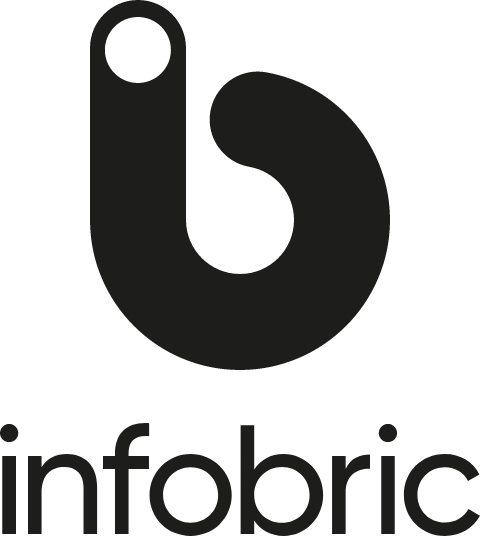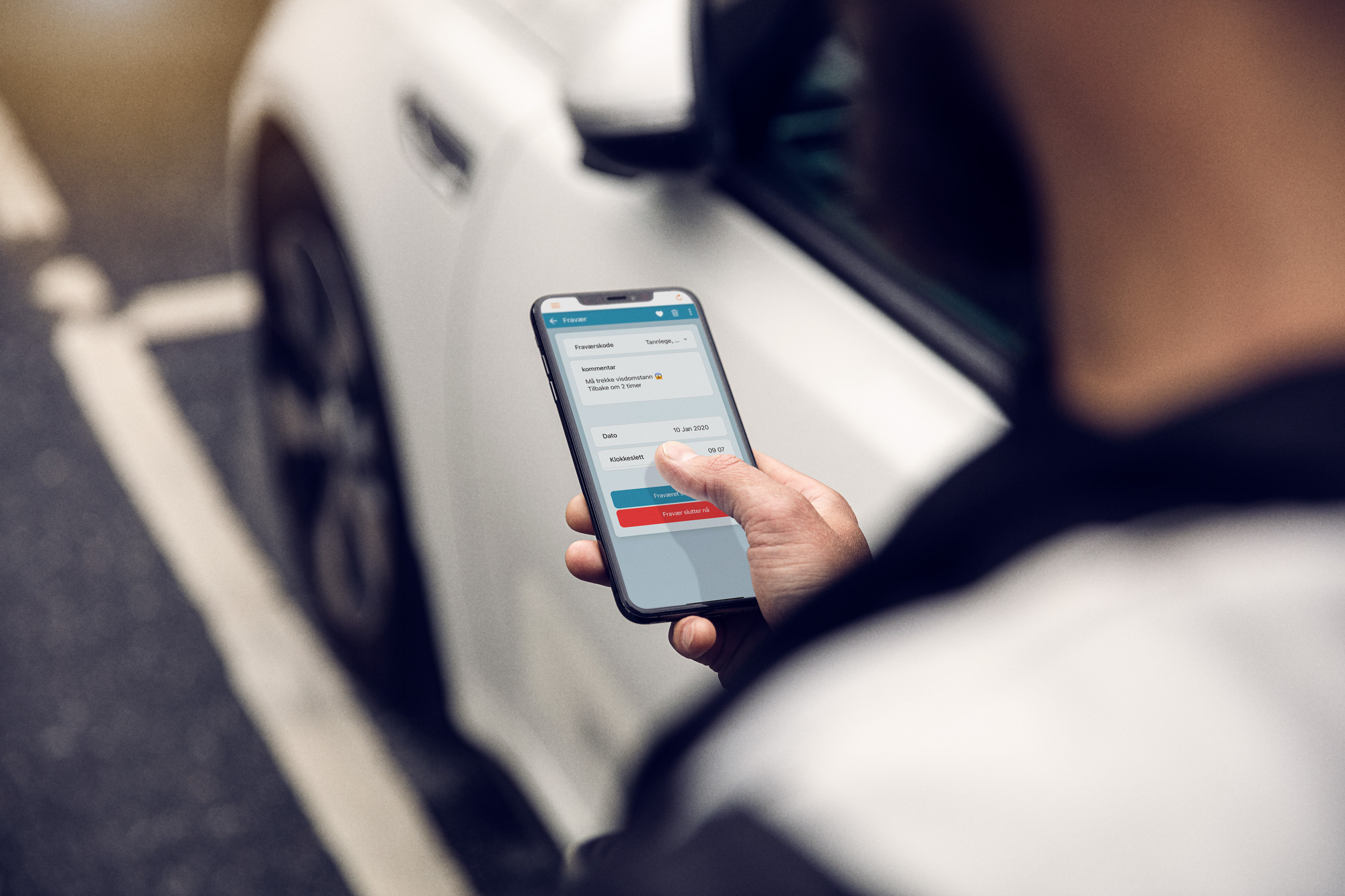Lukk
Timefordeling veiledning
Når arbeidstiden er riktig registrert i Tempus, kan den fordeles mellom de prosjekter man har jobbet på i løpet av uken. Dette gjøres i programmet for timefordeling.
Vær oppmerksom på at det må benyttes egne timeregler slik at det mønstres tilstedetid, slik at denne tiden fordeles i etterkant i Timefordeling.
Velg «Timefordeling» fra menyen:
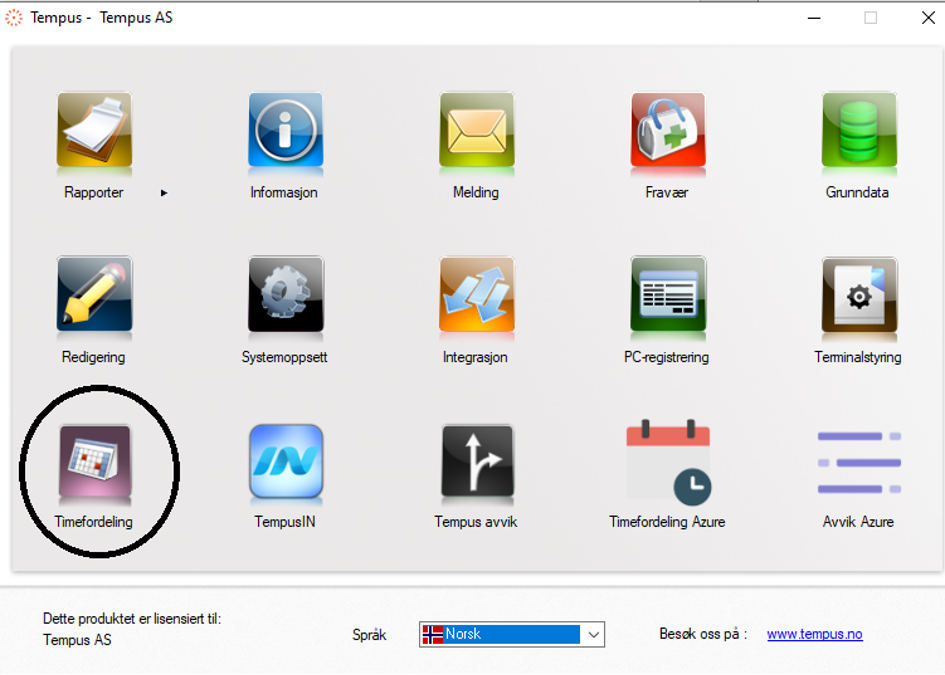
Bildet viser aktuell ansatt øverst til venstre. Deretter hvilken uke timer vises for, det vil alltid være inneværende uke som vises ved oppstart. I raden «Mønstret tid» vises den tid som skal fordeles for hver av dagene, og i raden «Ufordelt tid» viser den tid man har igjen å fordele.
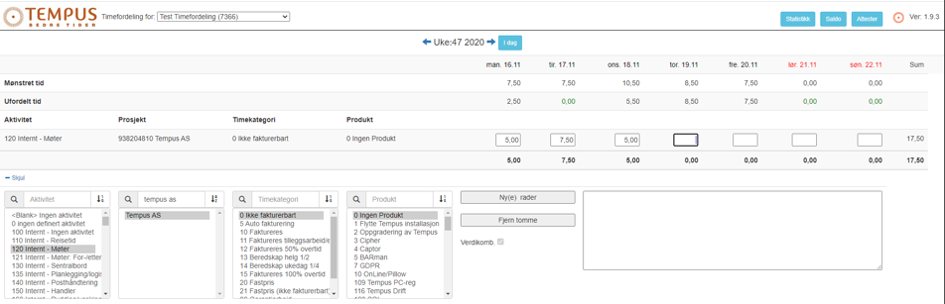
Velg hvilke prosjekter og aktiviteter tiden skal fordeles på for denne uken ved å markere prosjekter, aktiviteter, og deretter klikke på knappen «Nye rader». Hvis man ønsker å hente frem samme prosjekter og aktiviteter som forige uke, klikk på pil tilbake til venstre for ukeangivelsen slik at tall fra forrige uke vises. Bla deretter frem til inneværende uke igjen, og de samme prosjekter og aktiviteter blir nå tilgjengelig for registrering for inneværende uke.
For å fordele timene, fylles aktuelle timer i feltene på skjermen. Det er viktig å merke seg at tiden vises og må føres i hundredeler. Timene lagres så snart man flytter markøren fra det aktuelle feltet, og raden «ufordelt tid» oppdateres da samtidig med den tid som gjenstår å fordele. Når all tid er fordelt, blir raden «Ufordelt tid» grønn. Dersom man fordeler mer tid enn man har vært på jobb, blir feltet «Ufordelt tid» rødt.
Når raden «Ufordelt tid» viser 0 i alle kolonner, er all tid fordelt for den aktuelle uken.
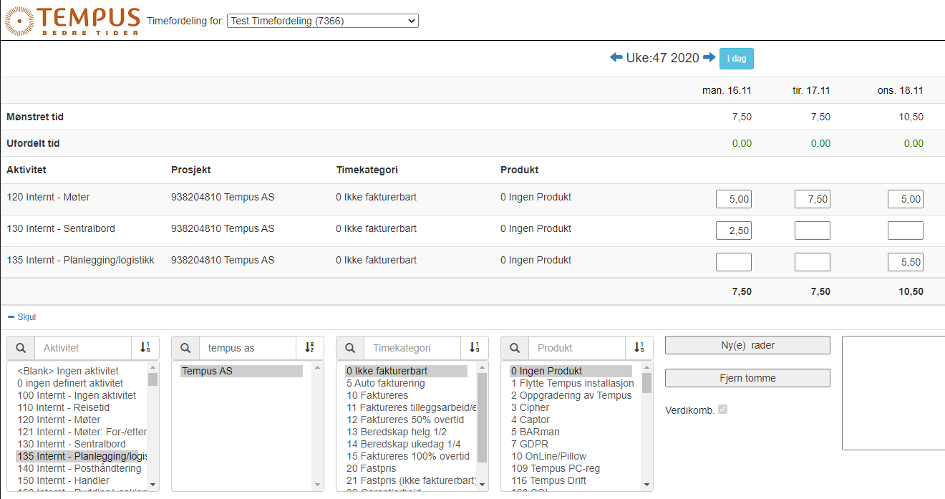
Kommentar kan legges til på hver enkelt registrering. Dersom det er lagt til kommentar indikeres dette med en binders. Setter du markøren i cellen med binders, vises kommentaren nedei høyre hjørne.
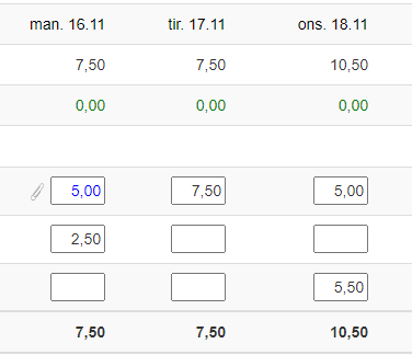
Det er også mulig å attestere registreringene. Når det velges «attester» øverst i høyre hjørne, attesteres hele uken som vises. Det er derfor viktig at fordelingen er kvalitetssjekket før dette gjøres.
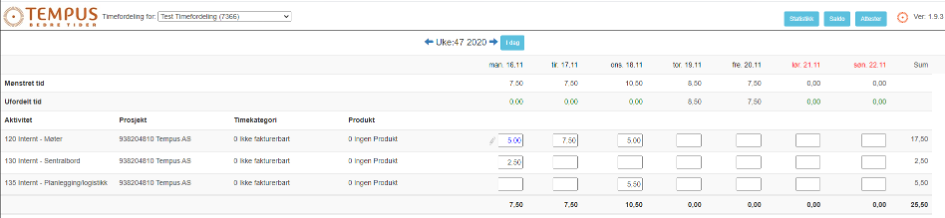
Dersom din tilgangsprofil har rettigheter for å attestere for andre ansatte, kan disse velges i nedtrekksmenyen øverst til venstre i skjermbildet.
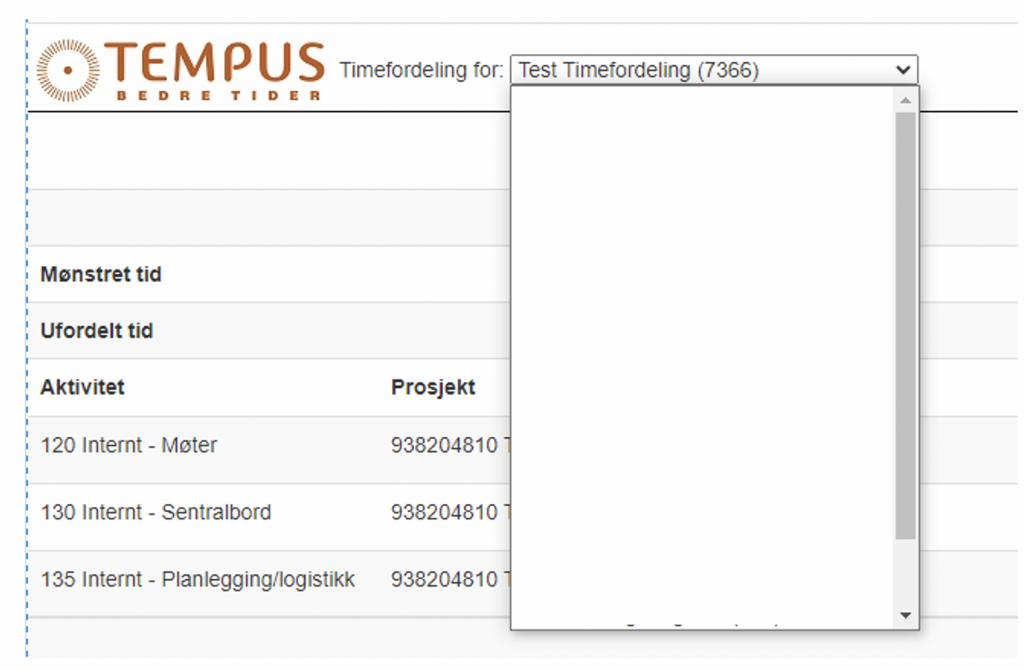
Dersom du ønsker å navigere tilbake til Tempus starmeny, trykker du på Tempus-ikonet til øverst til høyre i skjermbildet.